Você ainda está pesquisando sobre qual é o melhor editor de vídeo sem marca d'água para computadores ou dispositivos móveis? Sua busca termina aqui. Adicionar uma marca d'água de imagem ou texto a um vídeo pode torná-lo único e mais atraente. Infelizmente, as marcas d'água podem distrair os espectadores e reduzir o apelo visual do vídeo. Além disso, as marcas d'água podem fazer com que um clipe compartilhado no Vimeo, YouTube ou Facebook perca a originalidade. Então, escolha um editor de vídeo gratuito sem marca d'água da lista abaixo para remover logotipos e marcas d'água sem afetar a qualidade do vídeo.
Wondershare UniConverter - Melhor editor de vídeo sem marca d'água para Windows e Mac
Adicione ou remova marcas d'água facilmente em qualquer vídeo.
Adicione facilmente marcas d'água dinâmicas.
Converta e comprima mais de 1.000 formatos de vídeo sem perdas de qualidade.
Mantenha a qualidade original com aceleração de GPU e velocidade 90X mais rápida.
Corte vídeos automaticamente para um processo de edição descomplicado.
Remova facilmente quaisquer marcas d'água indesejadas nos vídeos.
Parte 1. 10 Melhores editores de vídeo sem marca d'água recomendados em 2022
1.Wondershare Filmora

O Wondershare Filmora é, sem dúvida, o aplicativo de edição de vídeo mais avançado desta lista. Embora a interface possa parecer intimidante no início, o Filmora compensa com uma série de recursos incríveis. Em primeiro lugar, ele suporta dezenas de formatos de vídeo, incluindo MOV, 3GP, MTS, MP4 e muitos outros. Em segundo lugar, o Filmora permite remover marcas d'água de vídeos com um simples clique. Você pode optar por desfocar a marca d'água usando o efeito Mosaico ou cortar o vídeo para excluir o logotipo. Além disso, o Filmora permite executar tarefas básicas de edição de vídeo, como divisão, corte, aplicação de efeitos de velocidade, classificação de cores e muito mais.
Vantagens
Suporta centenas de formatos.
Remove e edita marcas d'água de vídeo.
Tem dezenas de ferramentas avançadas de edição de vídeo.
Desvantagens
Poucos formatos de saída.
2.OpenShot
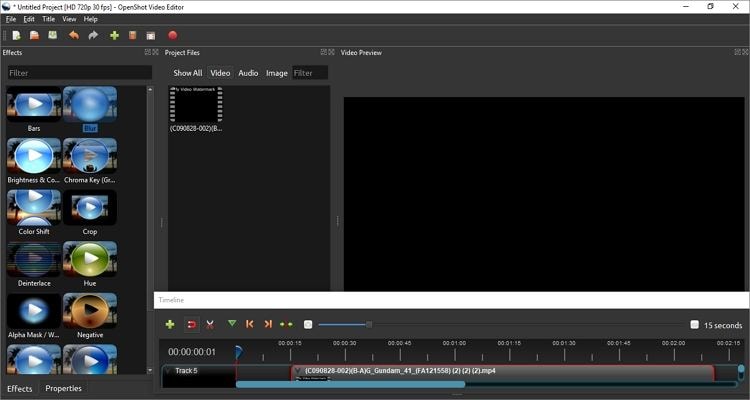
Se você achou o Wondershare Filmora muito complicado de usar, outra opção igualmente poderosa é o OpenShot. Ao contrário da maioria dos editores de vídeo, que vêm com planos de assinatura, o OpenShot é um editor de vídeo gratuito sem marca d'água. Em palavras simples, você não pagará um centavo para remover marcas d'água de vídeo usando o OpenShot. Dito isto, este aplicativo para Mac, Windows e Linux é fácil de usar e suporta praticamente qualquer formato de mídia que você possa imaginar. Assim como no Filmora, os usuários do OpenShot podem remover marcas d'água de vídeos através dos recursos de desfoque ou corte. Além disso, este aplicativo vem com recursos avançados, como chroma-key, efeitos de velocidade e animações 3D.
Vantagens
Editor de vídeo gratuito e de código aberto.
Compatível com Mac, Linux e Windows.
Permite a criação de muitas camadas e trilhas.
Desvantagens
Trava com muita frequência.
É difícil controlar os efeitos de vídeo.
3.Lightworks
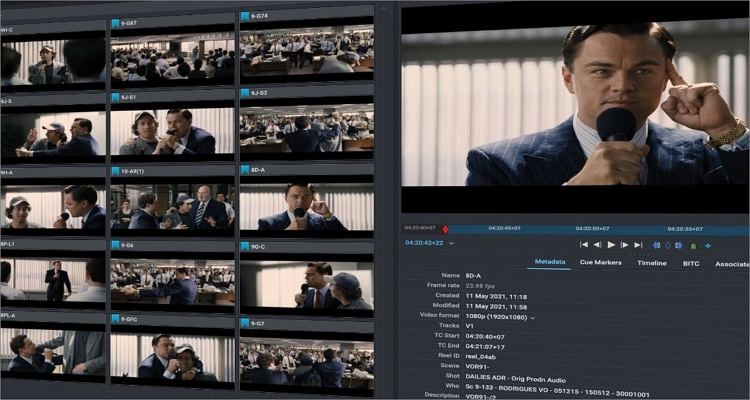
O Lightworks é uma solução de edição para ajudar os criadores a fazer vídeos em 4K e 2K com cliques simples. Este editor de vídeo profissional oferece edição na linha do tempo com aparar, cortar e adicionar efeitos visuais. Além disso, se você está procurando um software de pós-produção de filmes, o Lightworks tem todas as ferramentas para obter o visual e o áudio certo. As ferramentas de correção de cores e efeitos em tempo real ajudarão você a produzir a curta-metragem perfeita. Outra coisa, é possível exportar vídeos diretamente para o Vimeo ou YouTube com qualidade até 4K.
Vantagens
Gratuito para uso doméstico.
Suporta edição de vídeo em várias linhas temporais.
Exporta vídeos até 4K.
Desvantagens
Pode ser intimidante para iniciantes.
A versão gratuita tem opções limitadas.
4.VSDC Video Editor
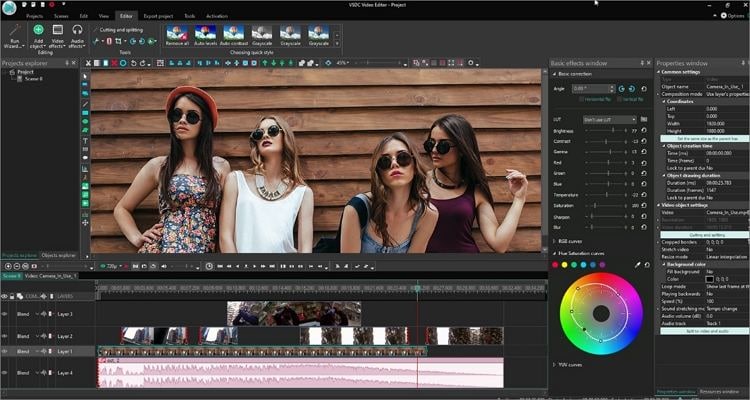
Embora o VSDC não seja o editor de vídeo mais usado para PC, ele ainda merece um lugar na lista dos 10 melhores. Esta poderosa ferramenta é compatível com todas as versões do sistema operacional Windows e permite que os usuários adicionem vídeos diretamente nas redes sociais e no YouTube. Além disso, o VSDC suporta os codecs e formatos de vídeo mais comuns como MP4, MOV, MTS, 3GP, VOB e muitos outros. Os usuários podem apagar marcas d'água usando o efeito de desfoque ou cortando o vídeo. No entanto, o VSDC não é um programa gratuito. Para desbloquear as ferramentas adicionais, você precisa usar a versão Pro, que custa US$ 19,99. No entanto, note que esse preço é relativamente barato considerando o custo de outros editores de vídeo que não têm opções para remover marcas d'água.
Vantagens
Assinatura acessível.
Compatível com todos os sistemas operacionais Windows.
Recursos poderosos como suporte a 4K, PiP, chroma key, etc.
Desvantagens
Trava ao usar quadros-chave.
Poucas funções de edição de vídeo.
5.Shortcut
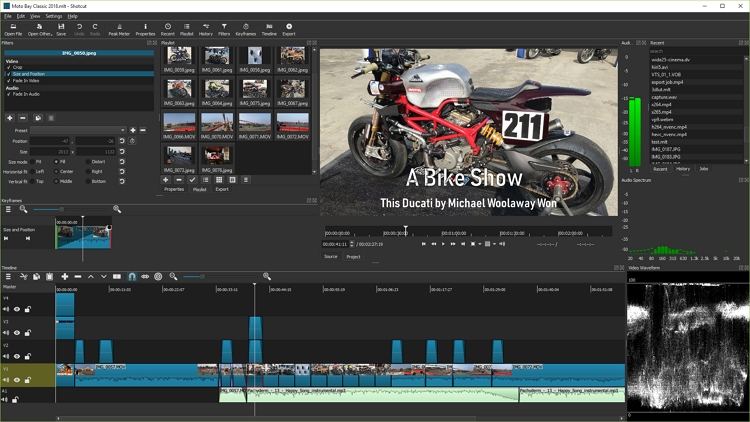
O Shortcut é outro editor de vídeo gratuito sem marca d'água que funciona suavemente em computadores Windows, Linux e Mac. Assim como a maioria dos programas da nossa lista, o Shortcut suporta uma série de codecs e formatos de vídeo e permite que os criadores exportem vídeos de qualidade 4K nos mais variados formatos. Além disso, a interface é bastante simples, mas inclui uma grande variedade de ferramentas. Além de adicionar e remover marcas d'água, o Shortcut também permite que os usuários apliquem filtros, efeitos, girem vídeos e muito mais. Também é possível adicionar quadros-chave e transições nos clipes selecionados.
Vantagens
Editor de vídeo sem marca d'água multi-plataforma.
Suporta saída de vídeo 4K.
Inclui uma grande variedade de ferramentas de edição.
Desvantagens
Não deixa pré-visualizar os efeitos ou transições.
Não é possível criar novas camadas automaticamente.
6.iMovie
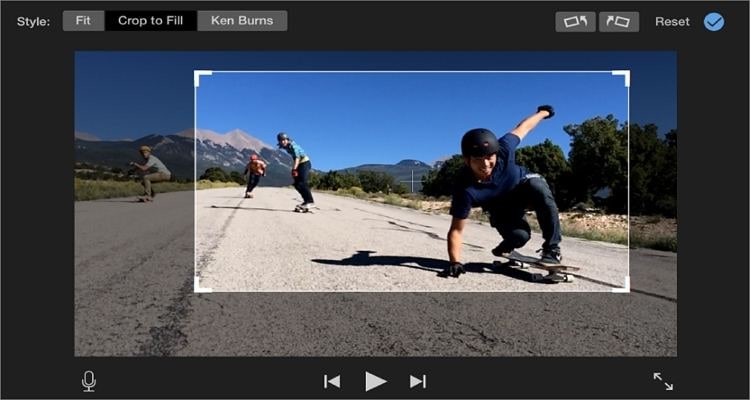
Você não se cansa de editores de vídeo gratuitos, hein? Bem, adicione o iMovie à sua coleção de software. O iMovie é um player e editor de vídeo simples e 100% gratuito para Mac, iPhone e iPad. Embora o aplicativo não permita apagar marcas d'água diretamente, permite fazer isso de várias maneiras e sem perder a qualidade original. Primeiro, você pode cortar o vídeo e remover a parte com a marca d'água. Em alternativa, pode substituir a marca d'água por um efeito PiP e depois exportar o vídeo para o e-mail, YouTube ou redes sociais. Seja qual for a maneira escolhida, o iMovie permite exportar vídeo até 4K.
Vantagens
Aplicativo gratuito e de código aberto.
Excelente coleção de ferramentas de criação de vídeo.
Exporta em 4K.
Desvantagens
Apenas para dispositivos Apple.
Tem apenas capacidades básicas de edição.
7.KineMaster
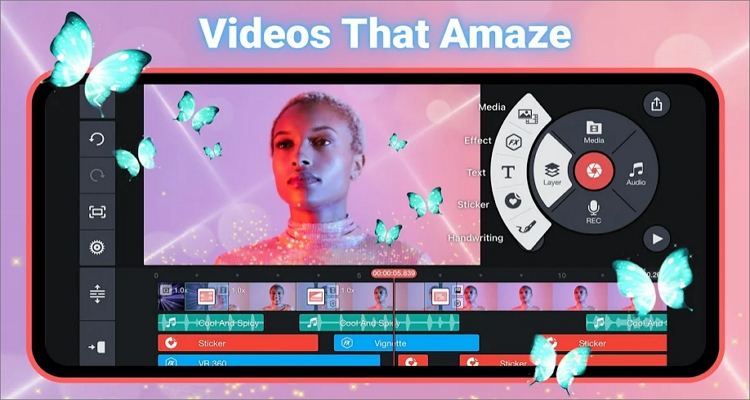
Aplicativos de desktop à parte, use o KineMaster para criar vídeos sem marca d'água em iPad, iPhone ou Android, de forma rápida e fácil. Este aplicativo é simples de entender e possui recursos poderosos para ajudar os usuários a fazer filmes premiados com um Oscar em qualquer lugar, a qualquer hora. Com o KineMaster, você pode executar tarefas básicas de edição de vídeo, como corte, divisão, conversão e assim por diante. Para remover uma marca d'água, você pode cortar o vídeo ou atualizar para a versão premium, que possui um removedor de marca d'água. E sim, o aplicativo exporta 4K a 30 fps.
Vantagens
Exporta 4K e 2K em alta qualidade.
Compartilha diretamente para o Vimeo, YouTube, Facebook, etc.
Mais de 2.000 efeitos de personalização de vídeo.
Desvantagens
Versão gratuita limitada.
A versão gratuita deixa marca d'água nos vídeos.
8.iWatermark
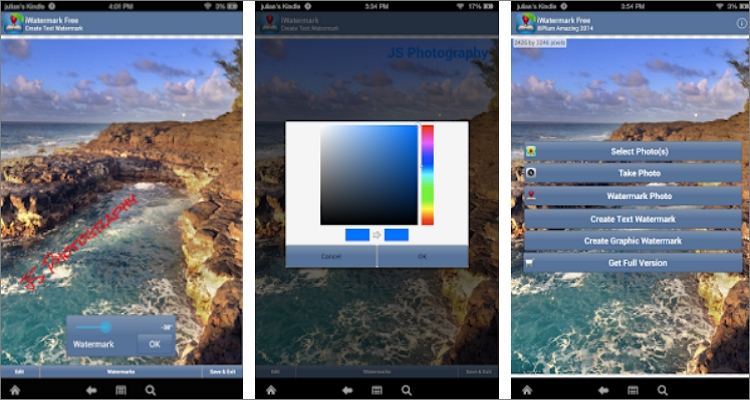
O iWatermark é, sem dúvida, um dos melhores editores gratuitos de marca d'água para Android e iOS, bem como para computadores Mac e Windows. Dito isso, este aplicativo gratuito permite processar vídeos e fotos em lote e aplicar marcas d'água personalizadas. Você pode personalizar fotos ou vídeos com mais de 150 fontes e redimensionar a marca d'água. Em suma, é o melhor aplicativo se você está procurando construir um logotipo ou identidade única. No entanto, é importante lembrar que a versão gratuita exporta vídeos com o logotipo "Criado com o iWatermark".
Vantagens
Editor de vídeo multi-plataforma.
Permite criar logotipos e marcas d'água únicas.
Tem mais de 150 fontes de texto gratuitas.
Desvantagens
Versão gratuita deixa marca d'água.
É difícil colocar as marcas d'água no lugar correto.
9.Clipchamp
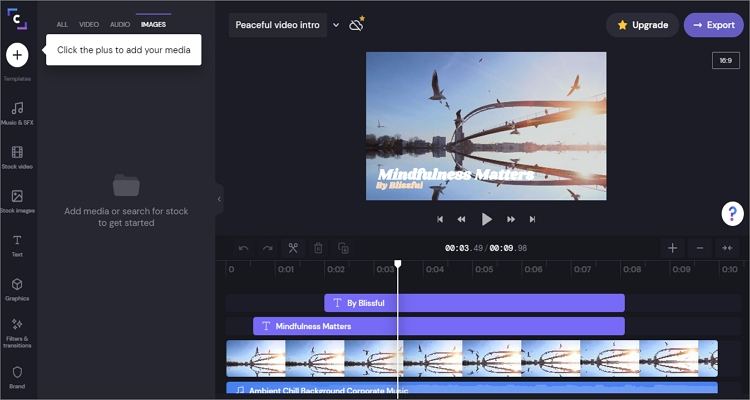
O Clipchamp é outra ferramenta para editar e salvar clipes de vídeo em vários formatos. Este aplicativo tem um editor e conversor de vídeo, gravador de webcam e gravador de tela. Você pode remover marcas d'água e logotipos de vídeos cortando com precisão no editor de arrastar e soltar. Em seguida, prossiga para aparar o vídeo, adicionar áudio de fundo, aplicar filtros personalizados e muito mais. O melhor de tudo é que este editor de vídeo online sem marca d'água pode exportar os vídeos editados no formato GIF.
Vantagens
Interface simples de usar.
Tem centenas de modelos de vídeo gratuitos.
Exporta vídeos no formato GIF.
Desvantagens
É preciso registrar antes de usar.
As assinaturas gratuitas apenas permitem exportar em 480p.
10.Kapwing

Por último, mas não menos importante, este editor de vídeo online gratuito sem marca d'água permite retocar vídeos no celular ou no computador. Em primeiro lugar, se você criar uma conta no Kapwing poderá exportar vídeos sem marca d'água. Para remover marcas d'água de vídeos existentes, apenas são precisos alguns cliques simples. Além disso, o Kapwing também tem um editor de vídeo incorporado para aparar, ajustar a velocidade de reprodução, silenciar, adicionar áudio de fundo, etc. O mais importante é que este aplicativo é baseado em nuvem, permitindo que os usuários editem vídeos em qualquer lugar e a qualquer hora.
Vantagens
Completamente gratuito.
Não há anúncios irritantes na interface.
Cria conteúdo sem marcas d'água.
Desvantagens
Por vezes fica lento.
Assinatura anual de $200.
Parte 2. Como adicionar ou remover marcas d'água com o melhor editor de vídeo
Existe alguma ferramenta fácil de usar para adicionar ou remover marcas d'água de maneira simples? O Wondershare UniConverter será uma boa escolha, especialmente se você precisa de fazer isso a qualquer hora e em qualquer lugar.
Siga as etapas seguintes para remover marcas d'água de vídeos com o Wondershare UniConverter:
Etapa 1 Iniciar o Wondershare UniConverter.
Baixe, instale e inicie o Wondershare Uniconverter. Clique em Caixa de Ferramentas > Editor de Marca d'Água para abrir a janela da ferramenta.

Etapa 2 Importar vídeos para o Editor de Marca d'Água.
Clique na guia Adicionar Marca d'Água e depois clique no ícone + , no canto inferior esquerdo, para importar os vídeos onde pretende adicionar a marca d'água.

Etapa 3 Adicionar marca d'água de Texto ou Imagem.
Existem dois tipos de marcas d'água em vídeos: de texto e de imagem.
1. Se você deseja carimbar os vídeos com uma imagem, escolha a opção Tipo de Imagem e clique em Adicionar Imagem, para importar a imagem do computador. Depois, arraste e ajuste a imagem para ficar com a dimensão e posição corretas. Por último, clique no botão Adicionar Marca d'Água, para exportar os vídeos marcados.

2. Se você quer marcar os vídeos com texto personalizado, escolha a opção Tipo de Texto. Como poderá ver, é possível adicionar 3 marcas d'água de texto. Digite o slogan e clique no ícone T, para aceder às opções de edição de texto, onde é possível alterar vários aspetos relacionados com a Fonte. Depois, arraste o texto para a posição desejada. Quando terminar todas as alterações, clique no botão Adicionar Marca d'Água.

Apenas são necessários alguns cliques simples para remover marcas d'água:

Parte 3. Perguntas frequentes sobre editores de vídeo gratuitos sem marca d'água
Pergunta 1: É possível remover a marca d'água do TikTok?
Resposta: Sim, é possível remover a marca d'água do TikTok sem cortar o vídeo. Para fazer isso, acesse o SnapTik através do navegador e cole o link do vídeo do TikTok na caixa de pesquisa. Depois, clique no ícone para Baixar o vídeo sem marca d'água para o armazenamento do seu dispositivo.
Pergunta 2: Os removedores de marca d'água online são seguros?
Resposta: Sim, remover marcas d'água com ferramentas online é completamente seguro. No entanto, a maioria desses removedores tem anúncios, o que pode acabar infestando seu computador com vírus.
Pergunta 3: Como posso remover a marca d'água do KineMaster sem pagar?
Resposta: Se você não quer gastar dinheiro com o KineMaster premium, não se preocupe! Use o KineMaster MOD APK para criar vídeos sem marca d'água. Comece instalando o KineMaster através da Play Store, abra-o e edite ou crie um vídeo. Depois disso, desinstale o aplicativo e instale o KineMaster MOD APK. Inicie o novo app e continue a personalizar o vídeo. Parabéns! Agora você tem o KineMaster premium de graça.
Conclusão
Será que respondi a todas as suas perguntas sobre a remoção de marcas d'água e logotipos de vídeos? Espero que sim! Com o Wondershare UniConverter, você pode, não só apagar e adicionar marcas d'água, mas também editar vídeos de forma rápida e profissional. Confira as opções online se não quer instalar nenhum aplicativo de edição de em seu dispositivo. Divirta-se!
 Converta em lote MP4 para MOV, MKV, M4V, FLV e vice-versa facilmente sem perda de qualidade.
Converta em lote MP4 para MOV, MKV, M4V, FLV e vice-versa facilmente sem perda de qualidade. 

Santos
staff Editor